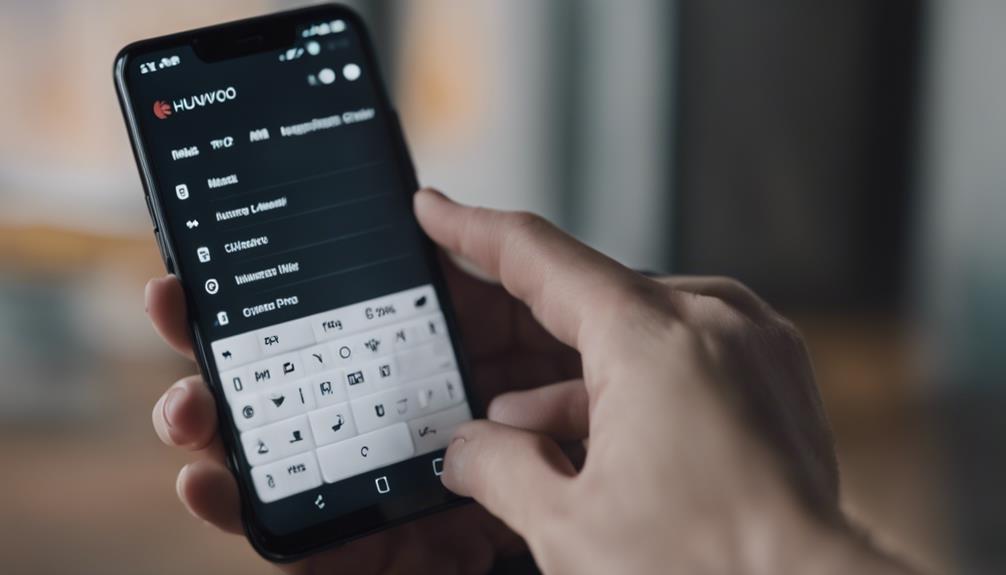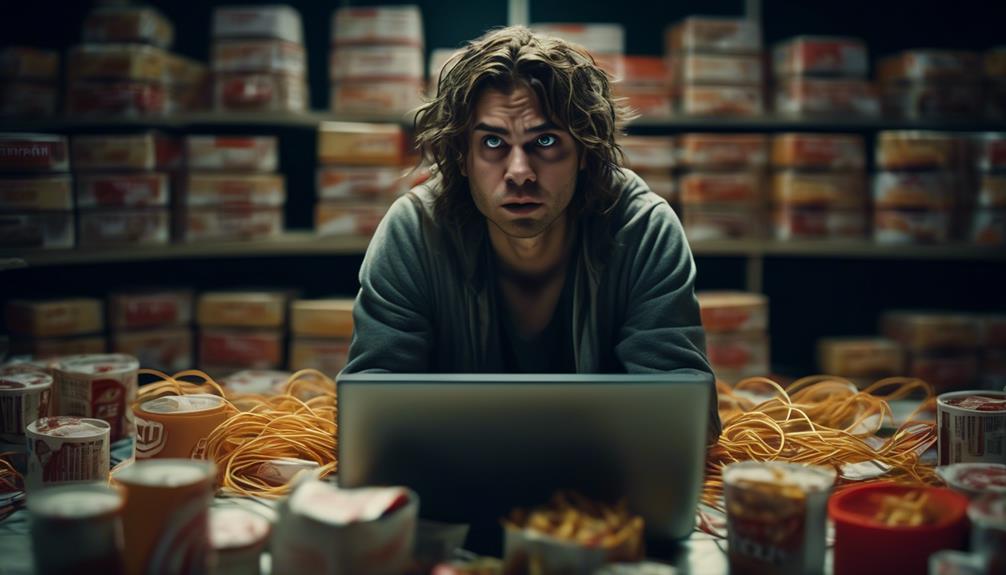Aby zatrzymać wibracje podczas pisania na Huawei P20 Lite, przejdź do 'Dźwięku' w ustawieniach. Znajdź opcję 'Odpowiedź wibracyjna' i wyłącz ją. Zapisz zmiany. Ciesz się pisanie bez rozproszeń. Popraw swoje doświadczenie z pisaniem jednym kliknięciem.
Sprawdź ustawienia Huawei P20 Lite
Aby wyłączyć wibracje podczas pisania na Huawei P20 Lite, przejdź do menu ustawień. Gdy tam będziesz, dotknij sekcji 'Dźwięk'. W tym menu znajdziesz różne opcje związane z dźwiękami i wibracjami na urządzeniu. Znajdź ustawienie 'Odpowiedź wibracyjna' lub 'Wibracja po naciśnięciu'. To funkcja odpowiedzialna za wibracje, które odczuwasz podczas pisania na klawiaturze urządzenia.
Gdy zlokalizujesz ustawienie 'Odpowiedź wibracyjna', po prostu wyłącz je. Ta czynność wyłączy wibracje, które występują podczas pisania na Huawei P20 Lite. Wyłączając to ustawienie, możesz cieszyć się ciszą podczas pisania bez rozpraszających wibracji.
Pamiętaj, aby zapisać zmiany przed wyjściem z menu ustawień. Teraz, gdy piszesz na klawiaturze Huawei P20 Lite, nie będziesz odczuwać wibracji przy każdym naciśnięciu klawisza. Ciesz się bardziej dyskretnym doświadczeniem pisania, postępując zgodnie z tymi prostymi krokami, aby wyłączyć wibracje podczas pisania na Huawei P20 Lite.
Przejdź do sekcji "Dźwięk"
Przejdź do sekcji 'Dźwięk' w ustawieniach swojego telefonu Huawei P20 Lite, aby łatwo dostosować opinie wibracji. Aby uzyskać dostęp do tej sekcji, włącz urządzenie i otwórz aplikację 'Ustawienia'. Przewiń menu ustawień, aż znajdziesz opcję 'Dźwięk'. Gdy ją zlokalizujesz, kliknij 'Dźwięk', aby wejść w ustawienia dźwięku.
W sekcji 'Dźwięk' zobaczysz różne opcje związane z ustawieniami dźwięku i wibracji na swoim telefonie Huawei P20 Lite. Znajdź konkretną opcję, która kontroluje opinie wibracji podczas pisania lub dotyku. Ta opcja może być oznaczona jako 'Wibracja podczas dotyku' lub 'Opinie wibracji'.
Gdy znajdziesz ustawienie wibracji, możesz je wyłączyć, aby wyłączyć opinie wibracji podczas pisania na swoim urządzeniu. Po prostu kliknij w przełącznik, aby wyłączyć funkcję wibracji. Zawsze możesz powrócić do tej sekcji w ustawieniach, aby ponownie włączyć opinie wibracji, jeśli zajdzie taka potrzeba.
Przejście do sekcji 'Dźwięk' pozwala szybko i efektywnie dostosować ustawienia wibracji urządzenia, zapewniając bardziej spersonalizowane doświadczenie użytkownika na Huawei P20 Lite.
Otwórz ustawienia klawiatury
Dostęp do ustawień „Klawiatura” na smartfonie Huawei P20 Lite pozwala dostosować preferencje dotyczące pisania oraz łatwo wyłączyć informację zwrotną w postaci wibracji. Aby uzyskać dostęp do tych ustawień, postępuj zgodnie z poniższymi krokami:
- Krok 1: Przejdź do „Ustawienia” na smartfonie Huawei P20 Lite.
- Krok 2: Przewiń w dół i kliknij „System”.
- Krok 3: Wybierz „Język i wprowadzanie”.
- Krok 4: Kliknij „Wirtualna klawiatura”, a następnie wybierz „Gboard” (Google Keyboard) lub domyślną klawiaturę, którą używasz.
W ustawieniach „Klawiatura” możesz spersonalizować swoje doświadczenie związane z pisaniem, dostosowując ustawienia takie jak autocorrect, dźwięk naciśnięcia klawisza i wiele innych. To również miejsce, w którym możesz wyłączyć informację zwrotną w postaci wibracji podczas pisania, co może być pomocne, jeśli uważasz, że jest ona rozpraszająca.
Następnie przejrzymy, jak wyłączyć opcję „Wibracja podczas naciskania klawisza”, aby dalsze dostosować swoje doświadczenie związane z pisaniem na smartfonie Huawei P20 Lite.
Wyłącz opcję „Wibracji podczas naciskania klawiszy”
Jeśli chcesz dostosować swoje doświadczenie z pisaniem na Huawei P20 Lite, łatwo możesz wyłączyć opcję 'Wibracja podczas naciskania klawiszy' w Ustawieniach klawiatury.
Aby to zrobić, najpierw otwórz 'Ustawienia' na swoim urządzeniu. Przewiń w dół i dotknij 'System', a następnie wybierz 'Język i wprowadzanie'. Następnie wybierz 'Klawiatura wirtualna', a potem 'Gboard', która jest domyślną klawiaturą w Huawei P20 Lite.
W Ustawieniach Gboard, dotknij 'Preferencje', a następnie 'Wibracja podczas naciskania klawiszy'. Tutaj możesz wyłączyć przełącznik, aby wyłączyć wibrację podczas pisania na swoim urządzeniu.
Ciesz się pisaniem bez wibracji na Huawei P20 Lite
Aby pisać bez wibracji na swoim Huawei P20 Lite, wystarczy wyłączyć ustawienie informacji zwrotnej w postaci wibracji w preferencjach Gboard. Postępując zgodnie z tym szybkim krokiem, możesz cieszyć się wolnym od wibracji doświadczeniem pisania na swoim urządzeniu.
Gdy już uzyskasz dostęp do ustawień Gboard, znajdź opcję „Preferencje”. Wewnątrz „Preferencji” znajdziesz ustawienie „Informacja zwrotna w postaci wibracji”. Dotknij tego ustawienia, aby je wyłączyć, i nie będziesz już odczuwać wibracji podczas pisania na swoim Huawei P20 Lite.
Dzięki wyłączonej informacji zwrotnej w postaci wibracji, Twoje pisanie będzie bardziej płynne i ciche, co sprawia, że jest idealne dla różnych sytuacji, w których preferujesz bardziej dyskretne doświadczenie pisania. Czy jesteś na spotkaniu, w bibliotece, czy po prostu chcesz zredukować rozpraszacze, wyłączenie wibracji może poprawić ogólny komfort pisania.
Najczęściej zadawane pytania
Czy mogę dostosować intensywność wibracji podczas naciskania klawiszy na moim Huawei P20 Lite?
Tak, możesz dostosować intensywność wibracji podczas naciskania klawiszy na swoim Huawei P20 Lite. Przejdź do Ustawień, Dźwięk, Intensywność wibracji i dostosuj ją do swoich preferencji. Ciesz się spersonalizowanym doświadczeniem pisania na swoim urządzeniu.
Czy wyłączenie wibracji przy naciśnięciu klawisza wpłynie na inne wibracje powiadomień na moim telefonie?
Wyłączenie wibracji podczas naciskania klawiszy nie wpłynie na inne wibracje powiadomień na Twoim telefonie. Każde ustawienie można dostosować osobno. Możesz wyłączyć wibracje podczas naciskania klawiszy bez wpływu na inne powiadomienia, co pozwala spersonalizować doświadczenie z urządzeniem.
Czy istnieją inne sposoby wyłączenia wibracji podczas pisania na Huawei P20 Lite?
Aby wyłączyć wibracje podczas pisania na swoim Huawei P20 Lite, przejdź do Ustawień, następnie Dźwięk, i odznacz opcję Wibracja podczas dotykania. Spowoduje to zatrzymanie wibracji podczas pisania bez wpływu na inne wibracje powiadomień na Twoim telefonie.
Czy dezaktywacja wibracji podczas naciskania klawiszy wpływa na ogólną wydajność lub żywotność baterii Huawei P20 Lite?
Wyłączenie wibracji podczas naciskania klawiszy nie ma znaczącego wpływu na ogólną wydajność ani żywotność baterii Twojego Huawei P20 Lite. Może nawet pomóc w oszczędzaniu baterii i zmniejszeniu zakłóceń podczas pisania na urządzeniu.
Czy mogę nadal otrzymywać informacje zwrotne w postaci haptycznej podczas pisania bez włączania wibracji podczas naciskania klawiszy?
Tak, nadal możesz otrzymywać informacje zwrotne w postaci sprzężenia zwrotnego podczas pisania, nawet bez włączania wibracji podczas naciskania klawisza. Po prostu dostosuj ustawienia klawiatury, aby włączyć informacje zwrotne w postaci sprzężenia zwrotnego bez konieczności korzystania z wibracji podczas naciskania klawisza. Ciesz się spersonalizowanym doświadczeniem pisania na swoim Huawei P20 Lite.